Napraw błąd zabronionego pobierania z Dysku Google
Opublikowany: 2022-07-09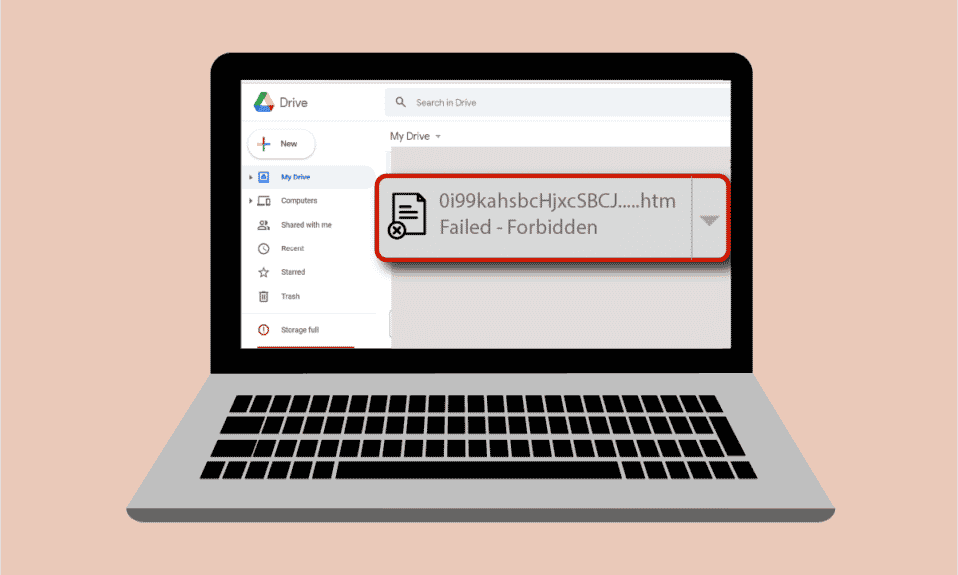
Dysk Google to bezpieczne i wygodne miejsce do udostępniania i przechowywania plików. Jak sama nazwa wskazuje, może być używany do uzyskiwania dostępu do wszystkich plików, zapraszania innych do ich przeglądania i edytowania oraz uzyskiwania dostępu do dokumentów z dowolnego miejsca i dowolnego urządzenia. Opracowany w 2014 roku, od tego czasu jest szeroko stosowany na różnych platformach, takich jak Windows, Mac, urządzenia z Androidem i telefony z systemem iOS. Ostatnio ten kluczowy element przestrzeni roboczej Google wykazywał błąd pobierania pliku na wielu urządzeniach. Jeśli zastanawiasz się, dlaczego moje pobieranie mówi, że nie powiodło się, jest zabronione, jesteś we właściwym miejscu, ponieważ jesteśmy tutaj, aby odpowiedzieć na to pytanie. Dajemy Ci doskonały przewodnik, który pomoże Ci rozwiązać problem z zakazem pobierania na Dysku Google. Omówmy to samo w kolejnych akapitach, ale najpierw przyjrzyjmy się niektórym przyczynom, które mogą kryć się za tym problemem.
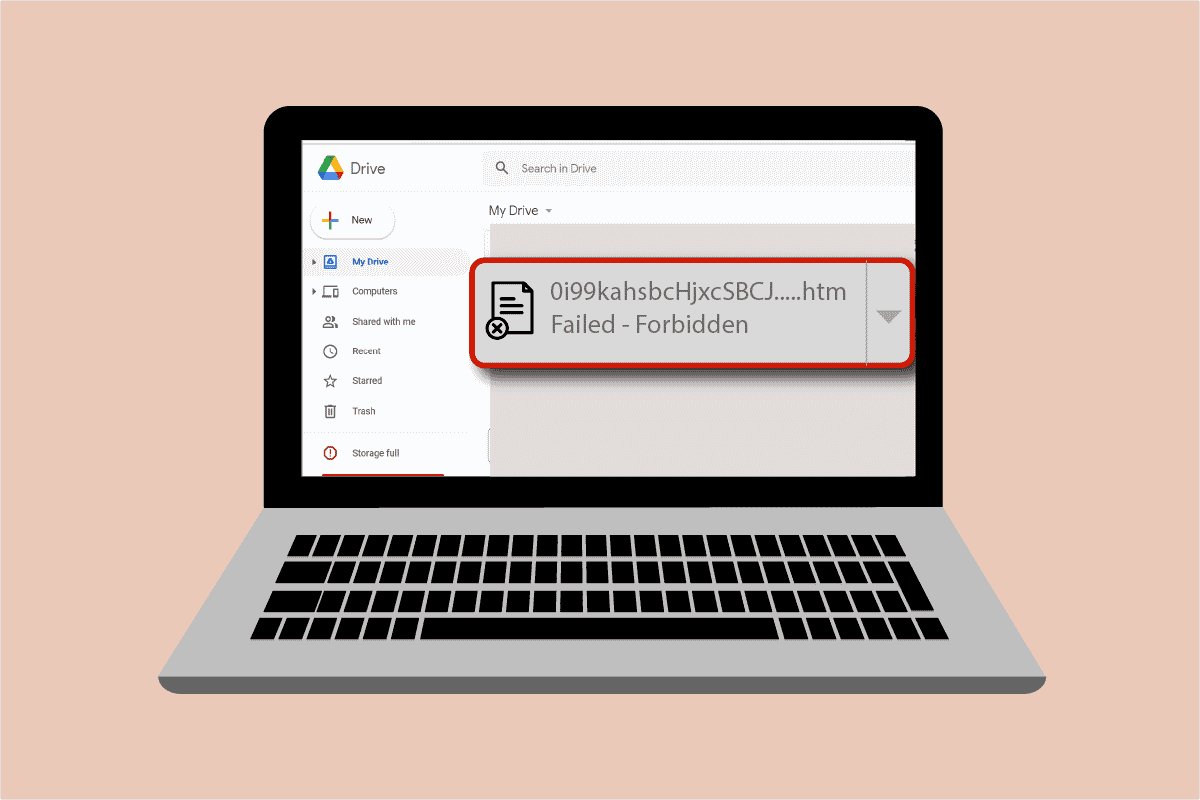
Zawartość
- Jak naprawić błąd zabronionego pobierania z Dysku Google?
- Metoda 1: Uruchom ponownie komputer
- Metoda 2: Włącz tryb incognito
- Metoda 3: Tymczasowo wyłącz program antywirusowy (jeśli dotyczy)
- Metoda 4: Użyj jednego konta Google
- Metoda 5: Użyj linku do udostępniania
- Metoda 6: Wyłącz przyspieszenie sprzętowe
Jak naprawić błąd zabronionego pobierania z Dysku Google?
- Uszkodzone pobieranie pliku może spowodować zakazany błąd na Twoim Dysku Google.
- Ze względów bezpieczeństwa Dysk Google może wykrywać innych użytkowników w sieci, powodując w ten sposób błąd pobierania pliku.
- Przyspieszenie sprzętowe może być kolejnym powodem, który może powodować usterkę powodującą błąd.
Niezależnie od tego, czy jest to błąd techniczny, czy usterka, zakazane pobieranie Dysku Google nie powiodło się, można naprawić za pomocą kilku prostych metod, które omówimy w uporządkowany sposób złożoności.
Metoda 1: Uruchom ponownie komputer
Przed rozpoczęciem innych metod rozwiązania błędu pobierania pliku na Dysku Google musisz spróbować ponownie uruchomić system. Czasami problem występuje z powodu prostej usterki, którą można rozwiązać, ponownie uruchamiając komputer. Przeczytaj nasz przewodnik na temat 6 sposobów ponownego uruchomienia lub ponownego uruchomienia komputera z systemem Windows 10, aby uzyskać szczegółowe informacje.

Metoda 2: Włącz tryb incognito
Następną metodą rozwiązania problemu zakazanego pobierania z Dysku Google jest włączenie trybu incognito w przeglądarce. Pomaga to w blokowaniu przeglądarki przed śledzeniem aktywności internetowej użytkownika. Aby go aktywować, wykonaj poniższe czynności:
1. Naciśnij klawisz Windows , wpisz chrome , kliknij Otwórz .

2. Kliknij ikonę z trzema kropkami i wybierz opcję Nowe okno incognito .
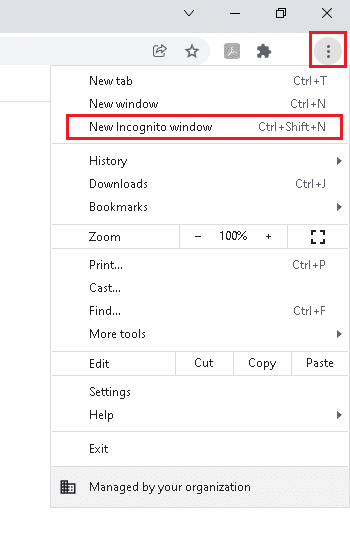
3. Teraz zostaniesz przekierowany na stronę incognito .
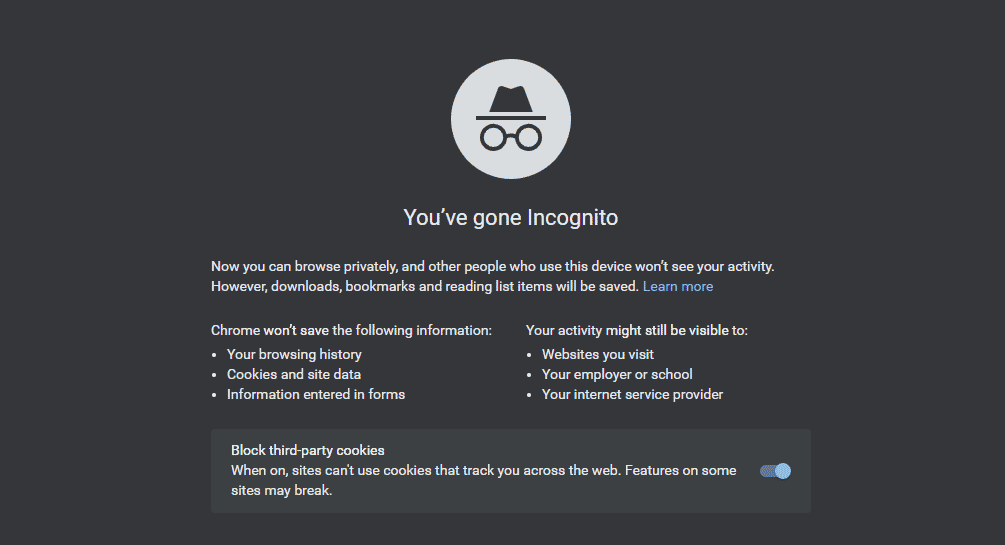
Po włączeniu trybu incognito spróbuj pobrać plik na Dysk Google.
Przeczytaj także: Jak usunąć zduplikowane pliki z Dysku Google
Metoda 3: Tymczasowo wyłącz program antywirusowy (jeśli dotyczy)
Jeśli niedawno zainstalowałeś program antywirusowy na swoim komputerze i zastanawiasz się, dlaczego moje pobieranie mówi, że nie powiodło się, zabronione na Dysku Google, przyczyną tego może być program antywirusowy blokujący pobieranie plików ze względów bezpieczeństwa. Najlepszą rzeczą do zrobienia w tym przypadku jest wyłączenie go. Możesz przeczytać nasz przewodnik Jak tymczasowo wyłączyć program antywirusowy w systemie Windows 10, aby uzyskać więcej informacji.
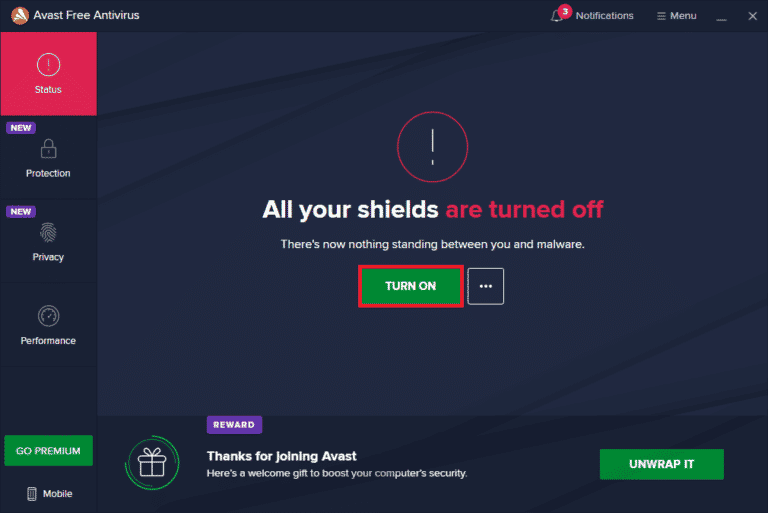
Metoda 4: Użyj jednego konta Google
Jeśli korzystasz z wielu kont Google w przeglądarce, mogą one uniemożliwić pobieranie plików i spowodować, że pobieranie z Dysku Google nie powiodło się, dlatego aby temu zapobiec, wyloguj się ze wszystkich innych kont i użyj jednego konta Google.
1. Otwórz przeglądarkę Google Chrome na swoim komputerze.

2. Kliknij ikonę z trzema kropkami kont, które nie są połączone z Dyskiem Google .
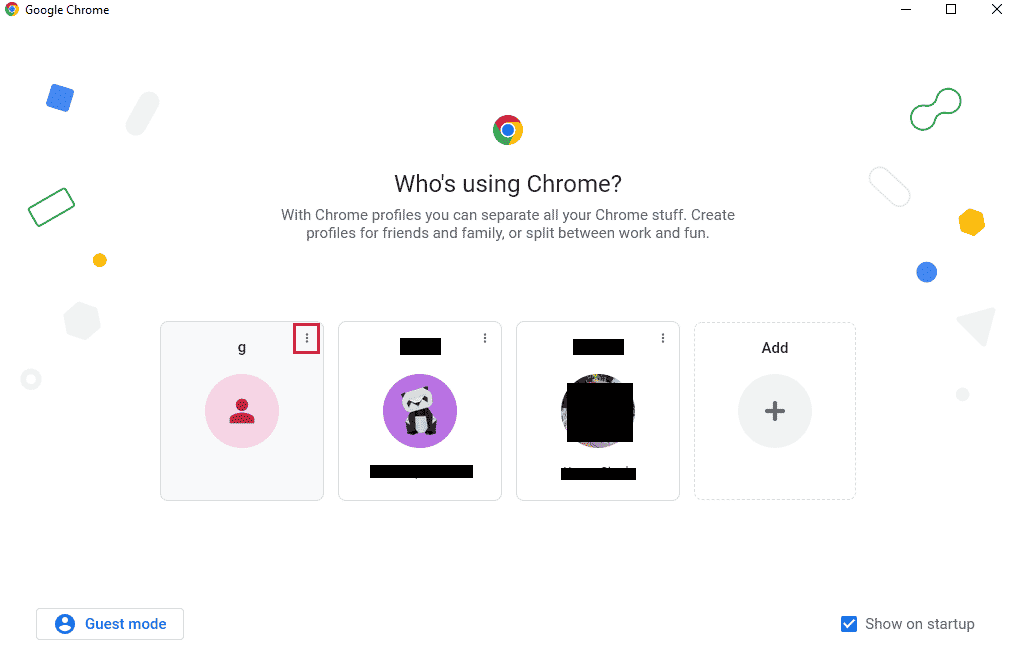

3. Wybierz opcję Usuń .
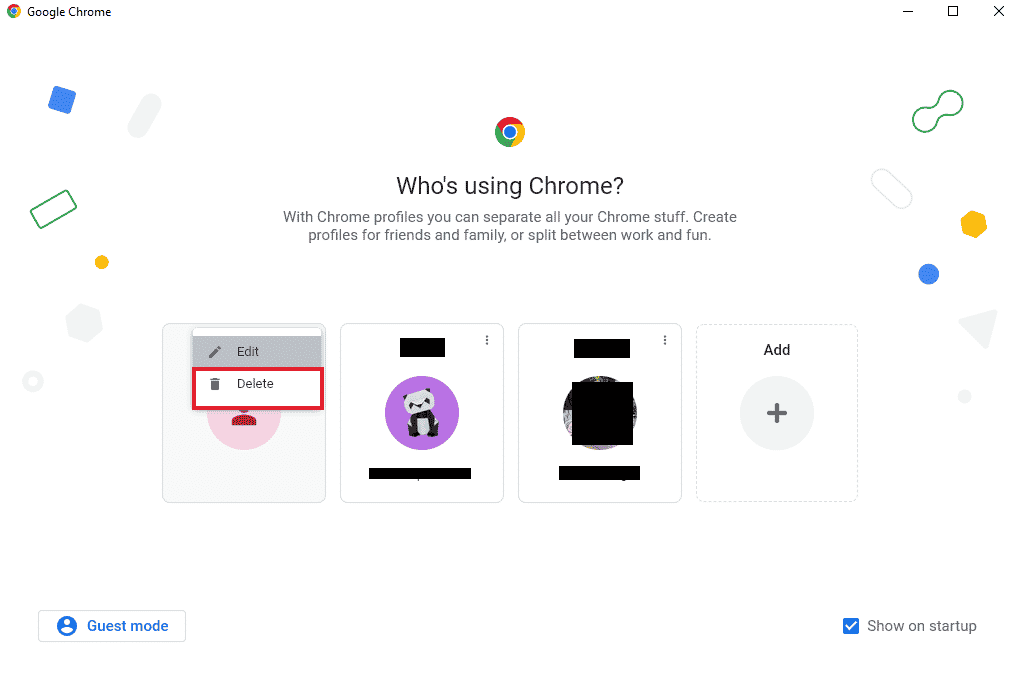
Powtórz ten proces, jeśli istnieje wiele kont. Po usunięciu wszystkich kont i pozostawieniu jednego konta Google na Dysku Google zaloguj się na Dysk Google i sprawdź, czy błąd pobierania pliku został rozwiązany.
Przeczytaj także: Jak naprawić błąd odmowy dostępu do Dysku Google
Metoda 5: Użyj linku do udostępniania
Udostępniając łącze do pliku, możesz uwolnić go od wszelkich błędów pobierania. Oto kroki, które należy wykonać, aby zrobić to samo:
1. Otwórz swoje konto Dysku Google.
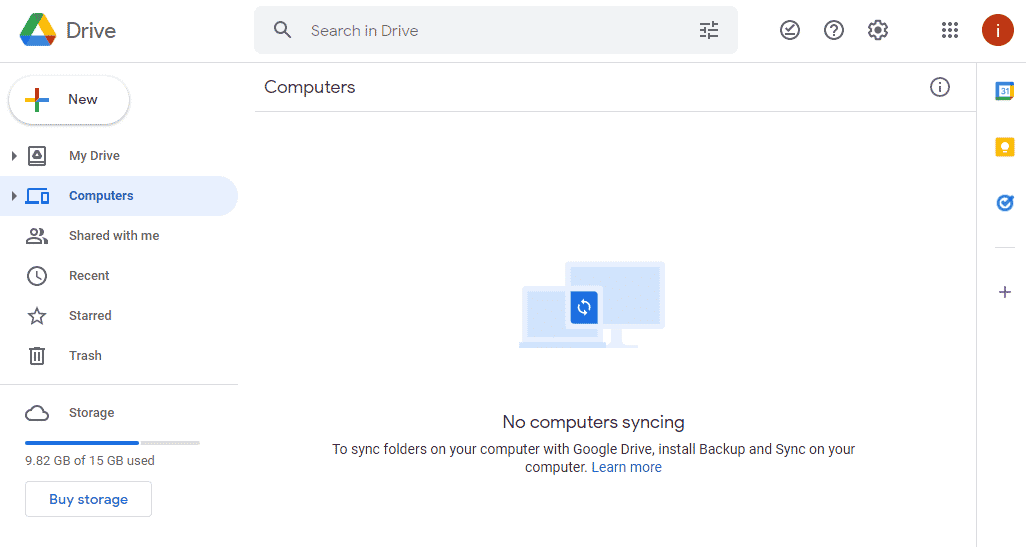
2. Kliknij prawym przyciskiem myszy plik, który chcesz pobrać, a następnie w menu kliknij łącze Pobierz .
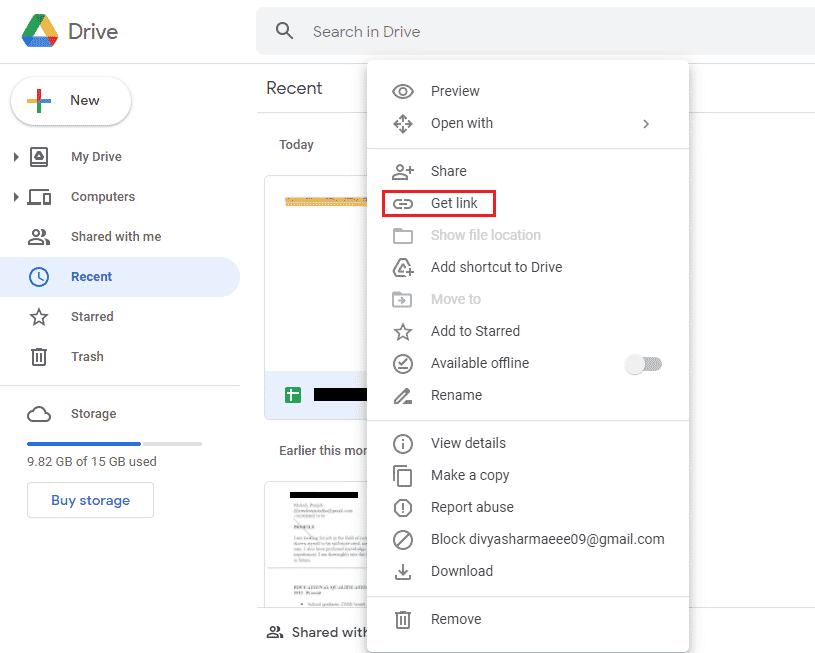
3. Tutaj. kliknij opcję Kopiuj łącze i wklej ją do nowej karty, aby pobrać plik.
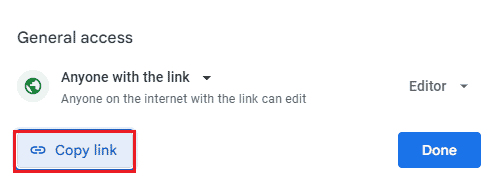
Metoda 6: Wyłącz przyspieszenie sprzętowe
Jak wspomniano wcześniej, przyspieszenie sprzętowe może być również jednym z powodów uniemożliwiających pobieranie plików i uniemożliwiających pobieranie z Dysku Google. Dlatego ważne jest, aby wyłączyć akcelerację sprzętową w przeglądarce.
1. Uruchom przeglądarkę Google Chrome .

2. Kliknij ikonę z trzema kropkami , która znajduje się w prawym górnym rogu ekranu.
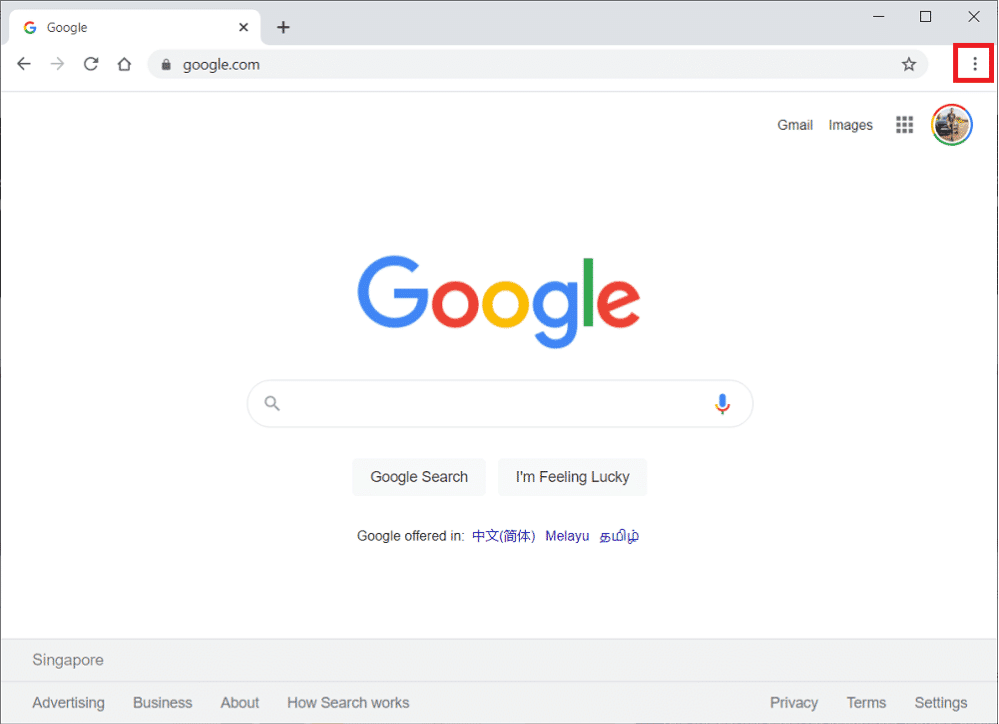
3. Następnie kliknij Ustawienia z listy.
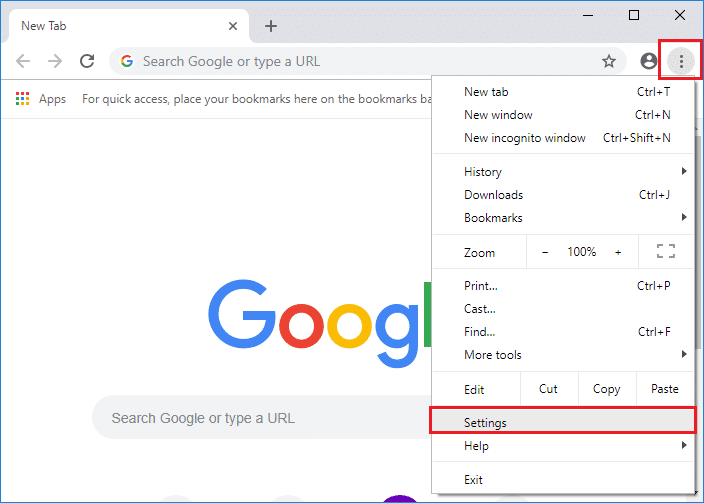
4. Teraz kliknij opcję Zaawansowane i wybierz System z panelu bocznego.
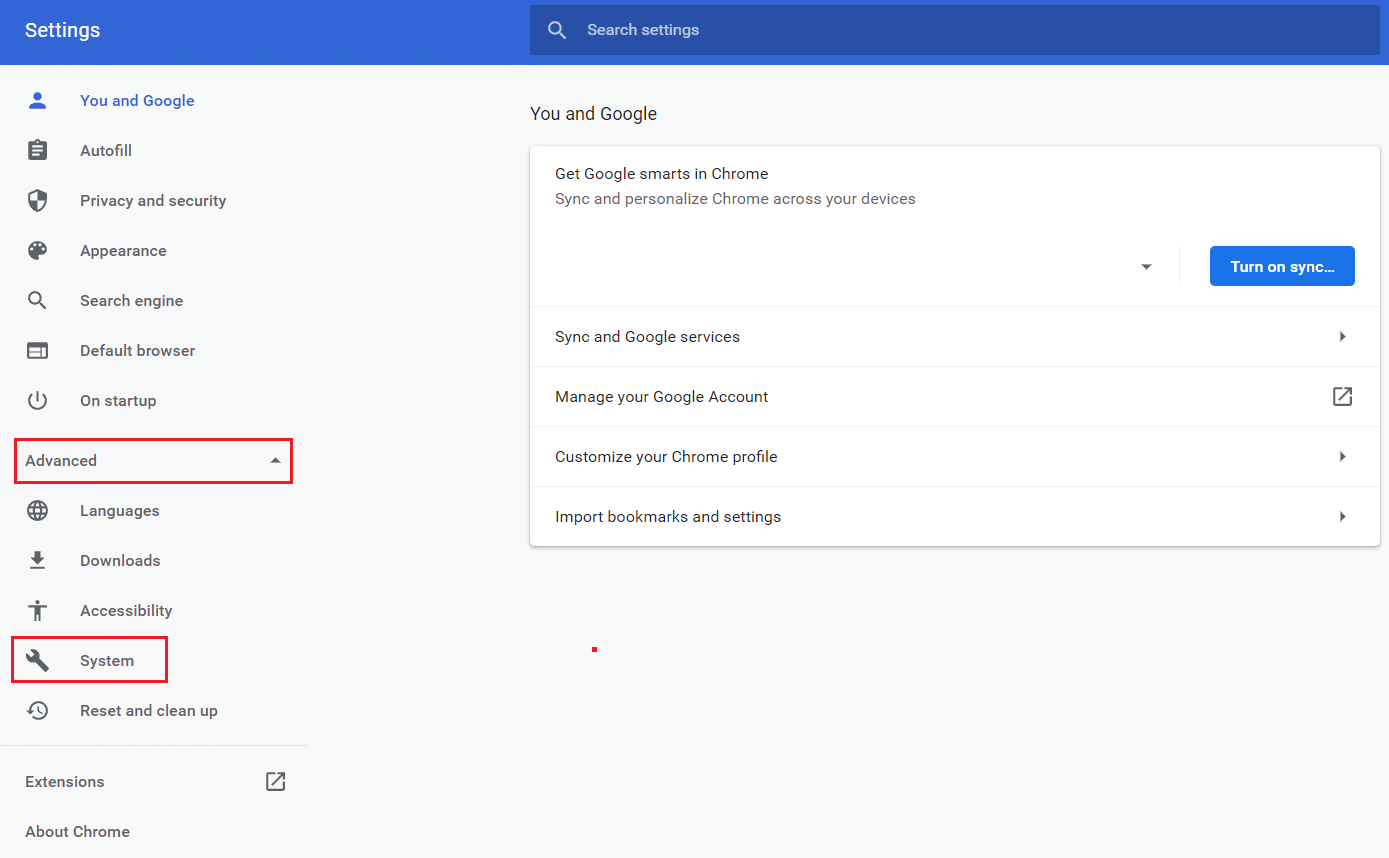
5. Wyłącz Użyj akceleracji sprzętowej, jeśli jest dostępna .
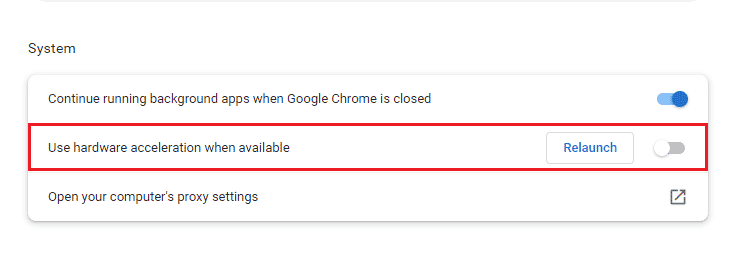
Teraz spróbuj pobrać plik na dysk Google i sprawdź, czy zabroniony błąd został rozwiązany.
Przeczytaj także: Jak przenosić pliki z jednego dysku Google na drugi
Często zadawane pytania (FAQ)
Q1. Jaki jest najłatwiejszy sposób na naprawienie zabronionych pobrań?
Odp. Najlepszą i najłatwiejszą metodą naprawienia zabronionych pobrań jest włączenie trybu incognito . Pomaga to w utrzymywaniu przeglądarki z dala od sieci użytkownika, a tym samym bez zabronionego błędu.
Q2. Co dokładnie oznacza zakaz?
Odp. Zabroniony to błąd, który pojawia się podczas pobierania pliku na Dysku Google. Chociaż istnieje kilka powodów, problem można rozwiązać, zmieniając konto Google, przechodząc do trybu incognito lub uzyskując link do udostępniania.
Q3. Jak mogę wznowić zakazane pobieranie?
Odp. Możesz wznowić zabronione pobieranie w systemie Windows, wpisując chrome:/downloads w omniboksie, a następnie naciskając enter. Innym sposobem wznowienia pobierania pliku jest jednoczesne naciśnięcie klawiszy Ctrl + J i kliknięcie Wznów.
Q4. Jak mogę zatrzymać nieudane pobieranie zabronione?
Odp. Możesz zatrzymać nieudane pobieranie zabronione w systemie, włączając funkcję Brak ochrony na stronie Zabezpieczenia .
P5. Jak mogę pobrać zakazany plik PDF?
Odp. Zabroniony plik PDF można pobrać na Dysk Google, uzyskując link do udostępniania pliku PDF. Wklej ten link w nowej karcie i pobierz plik bez żadnego błędu.
Zalecana:
- Napraw błąd pobierania Twitch Leecher
- Jak uzyskać dostęp do starego konta Myspace bez e-maila i hasła?
- Napraw błąd Gmaila 78754 w Outlooku
- Jak odzyskać usunięty dokument Google z Dysku Google
Nie ma wątpliwości, że zakazany błąd pobierania jest dość denerwujący i stanowi przeszkodę, gdy spieszysz się z pobieraniem plików. Ten błąd zwykle występuje podczas próby pobrania plików z nowymi rozszerzeniami. Mamy nadzieję, że nasz przewodnik dokładnie pomógł Ci w rozwiązaniu tego problemu i udało Ci się naprawić błąd zakazanego pobierania z Dysku Google . Daj nam znać, jaka metoda pomogła Ci skutecznie rozwiązać problem. Jeśli masz więcej pytań na ten temat lub sugestie, które możesz przekazać, zostaw je w sekcji komentarzy poniżej, abyśmy mogli je spełnić.
